Repareer het trage probleem van Google Maps in Chrome, Firefox, Edge op Windows 11/10
Als Google Maps langzaam laadt in de Chrome- , Firefox- of Edge -browser, kunt u als volgt Google Maps versnellen op een pc met Windows 11/10 of andere oudere versies. Hoewel dit een ongebruikelijk gedrag van dit door Google aangedreven product is, kan Google Maps plotseling traag starten of niet werken in verschillende browsers. Hier zijn enkele tips en trucs om het trage probleem van Google Maps op internet op te lossen.(Google Maps)
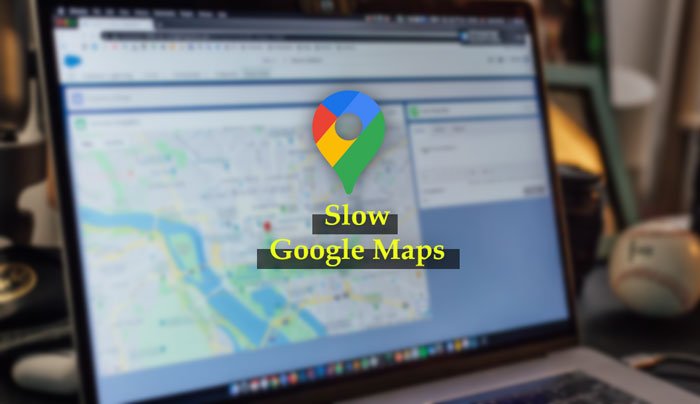
Google Maps traag probleem in Chrome , Firefox , Edge
Volg deze stappen om het trage probleem van Google Maps in (Google Maps)Chrome , Firefox en Edge -browsers op te lossen:(Edge)
- Herstart je browser
- Werk uw browser bij naar de nieuwste versie
- Vereist besturingssysteem en browser
- Installeer of update DirectX
- Spoel DNS-cache
- Overschakelen naar een ander netwerk
- Adblock-extensie uitschakelen
- Standaardweergave gebruiken
- Probeer Google Maps Lite
Lees verder voor meer informatie over deze stappen.
Laat Google Maps sneller laden
1] Start uw browser opnieuw op
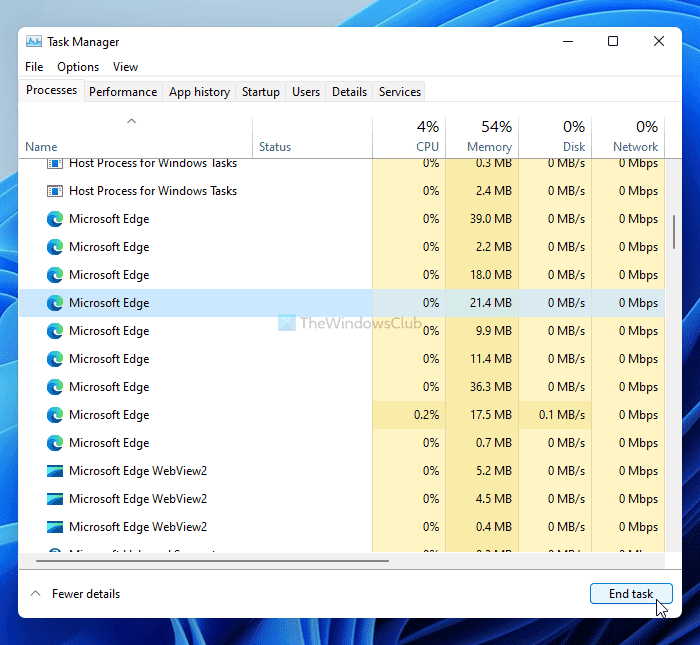
Het herstarten van de browser kan in dit geval de toverstaf zijn. Als er een intern probleem is met uw browser, kan dit worden opgelost door de browser opnieuw te starten, ongeacht welke u gebruikt om Google Maps te bekijken . Alleen klikken op de sluitknop in het browservenster is in dit geval misschien niet voldoende. Je moet Taakbeheer(Task Manager) gebruiken om het voor elkaar te krijgen sinds Google Chrome , en andere browsers laten vaak wat restjes achter als je het sluit door op de rode kruisknop te klikken.
Open Taakbeheer(Open the Task Manager) op uw computer en ontdek alle processen met betrekking tot de browser. Selecteer(Select) ze allemaal en klik op de knop Taak beëindigen (End task ) .
Start vervolgens uw browser opnieuw en controleer of het probleem zich blijft voordoen of niet.
2] Werk(Update) uw browser bij naar de nieuwste versie
Als u de Beta- of Canary- versie van uw browser gebruikt, kunnen sommige websites langzaam laden vanwege verschillende bugs en glitches. Zelfs als u de stabiele versie gebruikt, kan dit probleem optreden. Controleer daarom(Therefore) of uw browser een beschikbare update heeft of niet. Hier is een gedetailleerde handleiding over hoe u Chrome-, Firefox- en Edge-browsers(update Chrome, Firefox, and Edge browsers) op Windows 11 en 10 kunt bijwerken.
3] Vereist besturingssysteem en browser
Volgens de officiële richtlijn moet u de nieuwste versie van Google Chrome , Mozilla Firefox en Microsoft Edge op het besturingssysteem Windows 7(Windows 7) of hoger hebben. Als u Windows XP of Windows Vista gebruikt, krijgt u geen 3D-beelden en Earth - weergave in Google Maps . Dezelfde besturingssystemen kunnen ook het probleem van langzaam laden van Google Maps op internet veroorzaken. Daarom, als u die oude versie van Windows gebruikt, is dit het moment om over te schakelen naar een andere versie.
4] Installeer of update DirectX
DirectX is direct betrokken bij het vertragen of versnellen van Google Maps op browser of pc. Als u een oudere versie van DirectX gebruikt, moet u deze bijwerken naar DirectX 12 . Om te controleren welke versie van DirectX u heeft, drukt u op Win+R , typt u dxdiag en klikt u op de knop Enter .
Het toont de versie in het DirectX Diagnostic Tool- venster. Als DirectX 11 of een andere oudere versie wordt weergegeven, volg dan deze handleiding om update DirectX on Windows 11/10 bij te werken .
Ter informatie: u moet een internetverbinding hebben om het upgrade- of updateproces te voltooien.
5] Spoel DNS-cache
Het doorspoelen van de DNS -cache lost vaak problemen met het langzaam laden van websites op, of in dit geval Google Maps . Daarom kunt u de opdrachtprompt openen met beheerdersrechten(open Command Prompt with administrator privilege) en de volgende opdracht invoeren:
ipconfig /flushdns
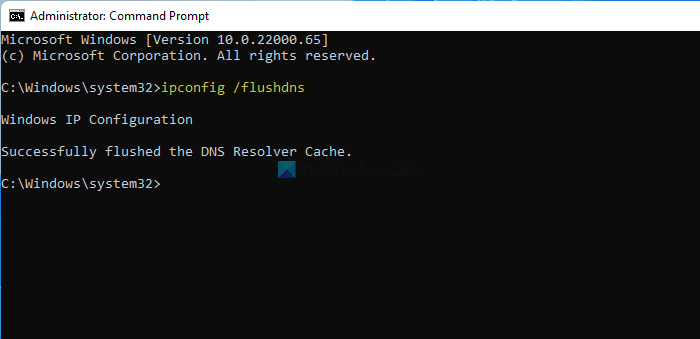
Start nu uw browser opnieuw door de allereerste methode voor probleemoplossing te volgen die in deze lijst wordt vermeld en controleer of u Google Maps normaal kunt openen of niet.
6] Overschakelen naar een ander netwerk
Soms kan uw internetverbinding om verschillende redenen Google Maps op uw computer vertragen . Om dat te bevestigen, heb je twee opties: wijzig de DNS-instellingen(change DNS settings) en kies voor een andere internetbron. Als je geen tweede wifi-netwerk of internetbron hebt, kun je proberen Google of Cloudflare Public DNS te gebruiken . Als u echter een tweede internetbron heeft, probeer er dan verbinding mee te maken en controleer of dit het probleem oplost of niet.
Als het probleem is opgelost, is het tijd om contact op te nemen met uw ISP voor mogelijke oplossingen.
7] Adblock-extensie uitschakelen
Veel mensen gebruiken verschillende Adblock- extensies in hun browsers om kwaadaardige advertenties te verwijderen. Als u een van deze in uw browser gebruikt, probeer dan de Google Maps- website uit te schakelen of op de witte lijst te zetten en controleer of dit het probleem oplost of niet. Soms werken verschillende functies niet correct wanneer u advertenties op verschillende websites uitschakelt (bijv. Google Maps ). Als je bereid bent om dat te doen, volg dan deze tutorial om Adblocker op Google Maps uit te schakelen .
8] Standaardweergave gebruiken
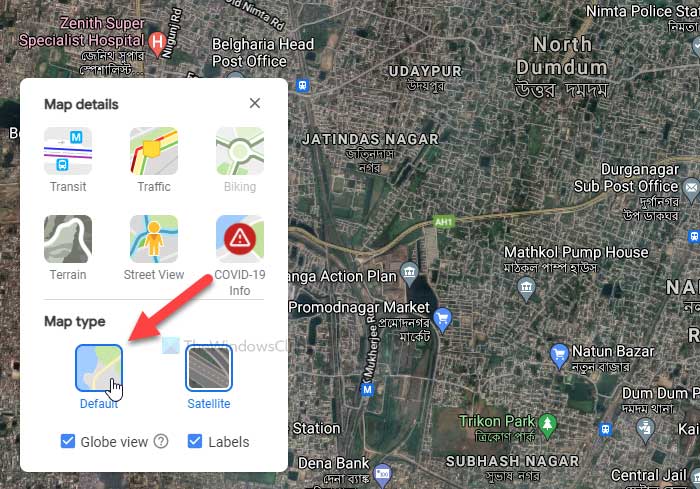
Google Maps heeft voornamelijk twee verschillende weergaven: standaard(Default) en satelliet(Satellite) . Als u kiest voor een satellietweergave(Satellite) , krijgt u een interface met meer groen, terwijl de standaardweergave(Default) een onbewerkte interface biedt. Om voor de hand liggende redenen vereist de satellietweergave(Satellite) meer gegevens om te laden, en als je een trage internetverbinding hebt, kan dit het probleem veroorzaken.
Om te kiezen voor de standaardweergave(Default) in Google Maps , klikt u op de knop Lagen (Layers ) die zichtbaar is in de linkerbenedenhoek en selecteert u de optie Standaard (Default ) .
9] Probeer Google Maps Lite
Google Maps Lite is een andere officiële versie van de originele Google Maps die veel sneller laadt maar met minder informatie. Als niets voor u werkt, kunt u proberen de Google Maps Lite- bewerking in uw browser te gebruiken. Daarvoor kunt u op Google zoeken naar “google maps lite” en op het eerste zoekresultaat klikken.
U kunt ook de volgende link in uw browser invoeren:
https://www.google.com/maps/@47.3266475,-120.5957234,8z?hl=en&force=lite
Waarom is Google Maps zo traag op mijn pc?
Er kunnen verschillende redenen zijn waarom Google Maps zo traag is op uw pc, en de meeste zijn vrij moeilijk te vinden. Een trage internetverbinding, Adblock- extensies, een oude versie van de browser, enz. zijn echter enkele van de meest voorkomende redenen waarom Google Maps langzaam laadt op uw pc.
Hoe Google Maps versnellen?
Er zijn verschillende dingen die u kunt doen om Google Maps op Windows 11/10 te versnellen . U kunt uw browser bijwerken naar de nieuwste versie, kiezen voor een stabiele versie van Chrome/Firefox/Edge , een snelle internetverbinding gebruiken, DirectX 12 downloaden, (DirectX 12)AdBlock -extensies of add-ons in uw browser uitschakelen , enz. Bovenal, goede computerhardware is ook verantwoordelijk voor het versnellen van Google Maps op uw pc.
Waarom werkt Google Maps niet in Chrome , Firefox of Edge ?
Alle mogelijke redenen en oplossingen worden al genoemd in dit artikel. Kortom, Google Maps vereist een geldige internetbron op Windows 7 of een hogere versie met de nieuwste versie van Google Chrome , Mozilla Firefox of Microsoft Edge - browser. Als u er geen heeft, kan deze verantwoordelijk zijn voor dit probleem.
Hoe repareer ik een lege Google Maps in Chrome ?
De oplossingen van blanco Google Maps en langzaam ladende Google Maps zijn hetzelfde zolang je het op een pc gebruikt. Dat gezegd hebbende, probeer alle bovengenoemde methoden te volgen om een lege Google Maps in Chrome , Firefox en Edge- browser te repareren.
Hoe update ik Google Maps op mijn pc?
U kunt Google Maps(Google Maps) niet bijwerken op uw pc, aangezien het een website is en geen desktopsoftware. Het enige dat u kunt doen, is de website openen in Chrome of Edge , op de F12 -knop drukken, met de rechtermuisknop op de herlaadknop klikken en de optie Cache leegmaken en harde verversing (Empty cache and hard refresh ) selecteren.
Het zal Google Maps moeilijk opnieuw laden(hard reload Google Maps) in de Chrome- of Edge-browser.
Dat is alles! Dit zijn enkele van de werkende oplossingen die u kunt proberen wanneer Google Maps langzaam wordt geladen op een pc met Windows 11/10
Related posts
Fix Google Chrome achterblijvend en traag om te openen in Windows 11/10
Fix Google Chrome-scherm flikkerend probleem op Windows 11/10
Fix Toetsenbord werkt niet in Google Chrome op Windows 11/10
Fix RESULT_CODE_HUNG-fout in Chrome, Edge op Windows 11/10
Start Chrome, Edge of Firefox opnieuw zonder tabbladen te verliezen in Windows 11/10
Fix Chrome werkt alleen in de incognitomodus op Windows 11/10
Een website vastzetten op de taakbalk of het Startmenu in Windows 10
10 Beste Chrome-, Edge- en Firefox-extensies om pagina op te slaan om later te lezen
Hoe de Chrome-, Edge- of Firefox-browser te openen in de modus Volledig scherm
400 slecht verzoek, cookie te groot - Chrome, Edge, Firefox
Maak InPrivate- of Incognito-snelkoppelingen voor Firefox, Chrome, Edge, Opera of Internet Explorer
Hoe u webbrowsers voor Windows 11/10 pc het beste kunt beveiligen
Fix Chrome hoog CPU-, geheugen- of schijfgebruik in Windows 11/10
Chrome de standaardbrowser maken in Windows 10 (Firefox & Opera)
Wachtwoorden exporteren vanuit Chrome, Firefox, Opera, Microsoft Edge en Internet Explorer
Hoe de mobiele browser-emulator te gebruiken in Chrome, Firefox, Edge en Opera -
In- en uitzoomen in uw webbrowser -
Hoe u uw browser opnieuw kunt opstarten zonder tabbladen te verliezen in Windows 11/10
Hoe het standaardlettertype in de Chrome-, Edge-, Firefox-browser te wijzigen
Wachtwoorden importeren in LastPass vanuit Chrome, Firefox, Opera en Microsoft Edge
